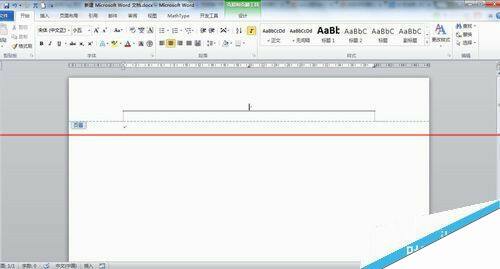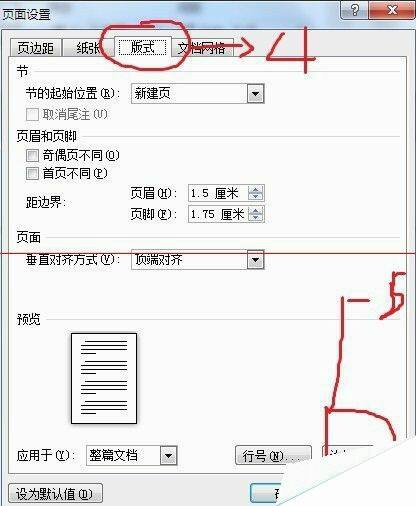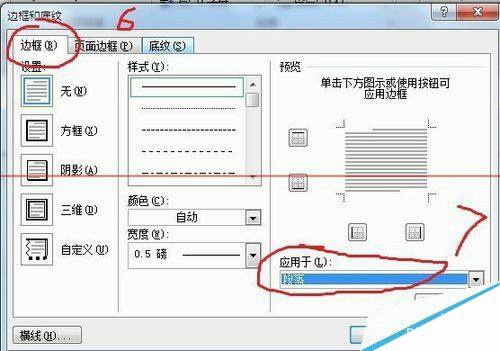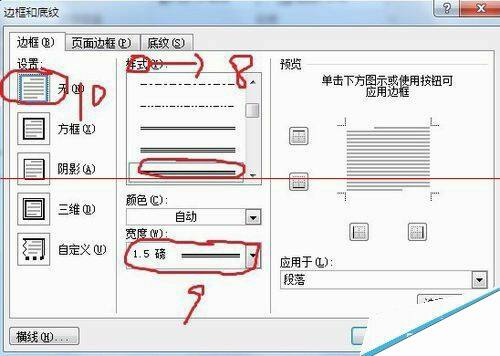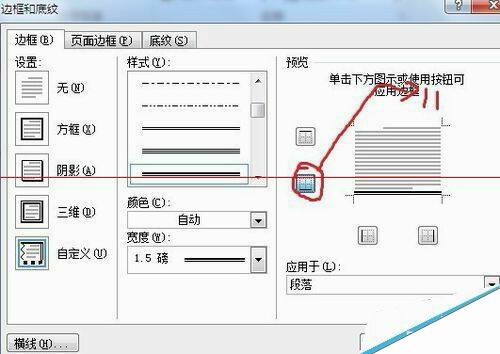WORD中的页眉两条线怎么设置上粗下细?
办公教程导读
收集整理了【WORD中的页眉两条线怎么设置上粗下细?】办公软件教程,小编现在分享给大家,供广大互联网技能从业者学习和参考。文章包含190字,纯文字阅读大概需要1分钟。
办公教程内容图文
2、点击页面布局,在点击页面设置栏的下三角。
3、进去之后点版式,再点边框
4、进入边框和底纹选项卡。选择,边框。在点击右下角应用于段落
5、然后在样式里面选择上粗下细的。找到之后选中。然后宽度选择1.5磅。边框设置为无
6、然后点击如图所示的线
7、最终效果
办公教程总结
以上是为您收集整理的【WORD中的页眉两条线怎么设置上粗下细?】办公软件教程的全部内容,希望文章能够帮你了解办公软件教程WORD中的页眉两条线怎么设置上粗下细?。
如果觉得办公软件教程内容还不错,欢迎将网站推荐给好友。